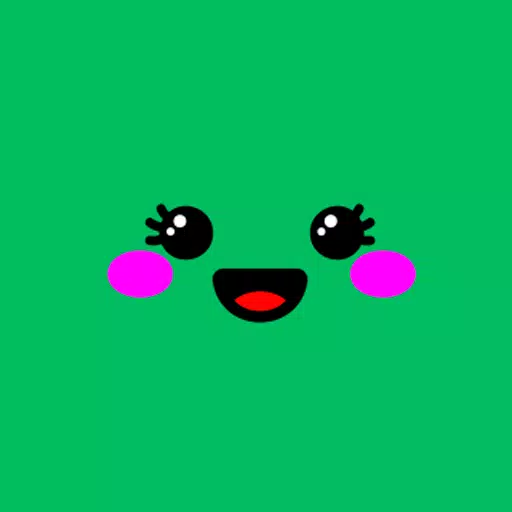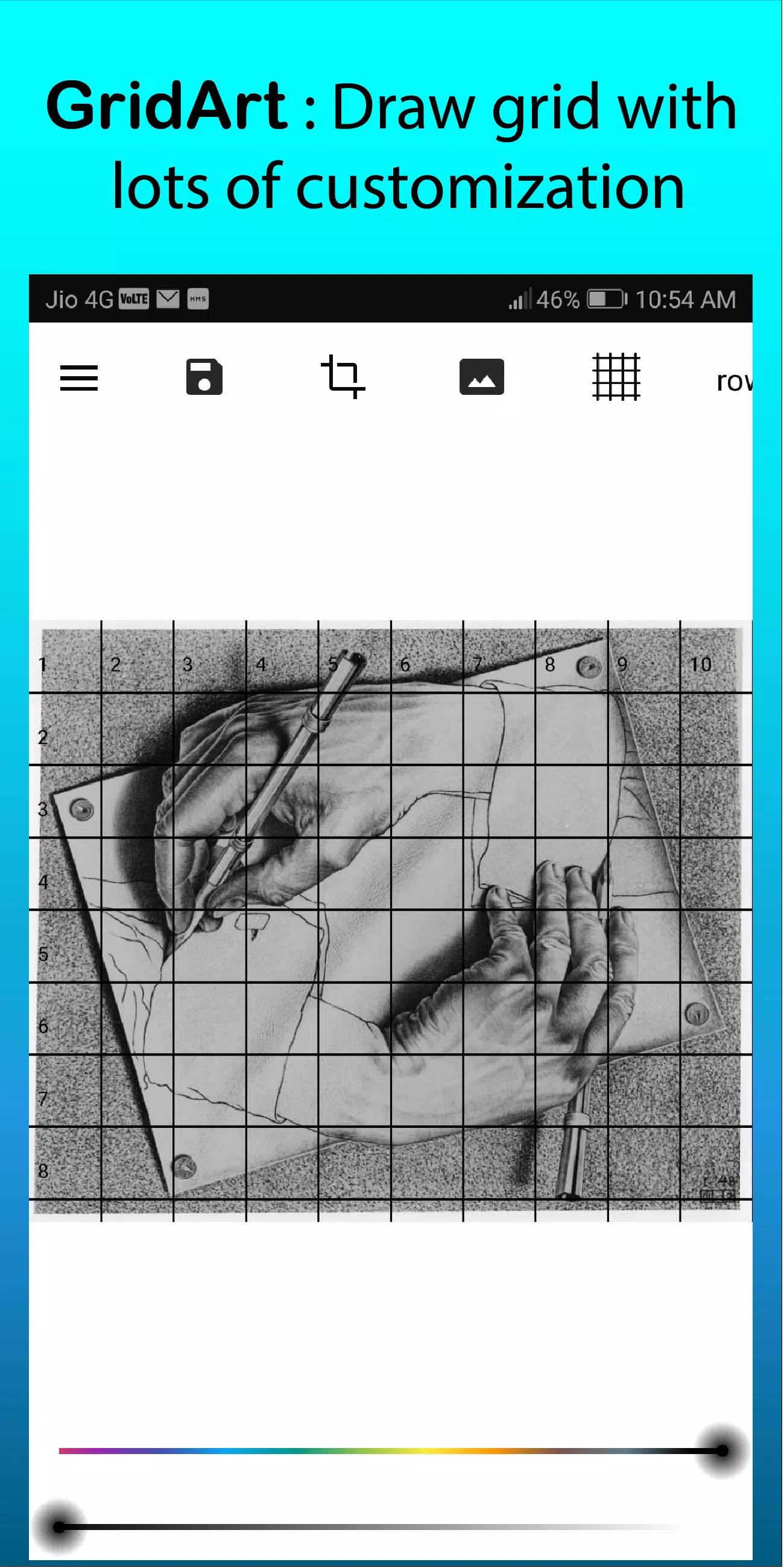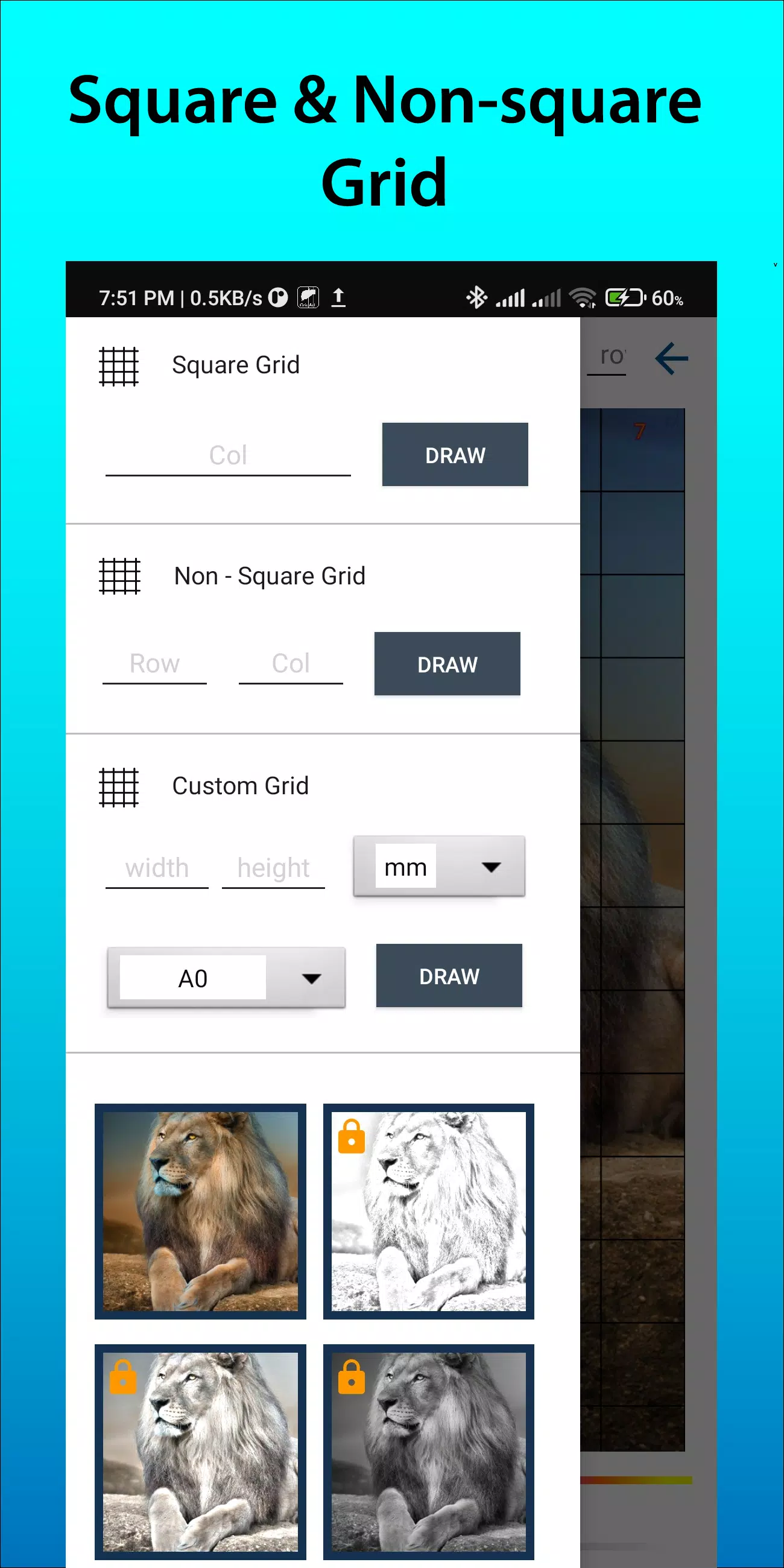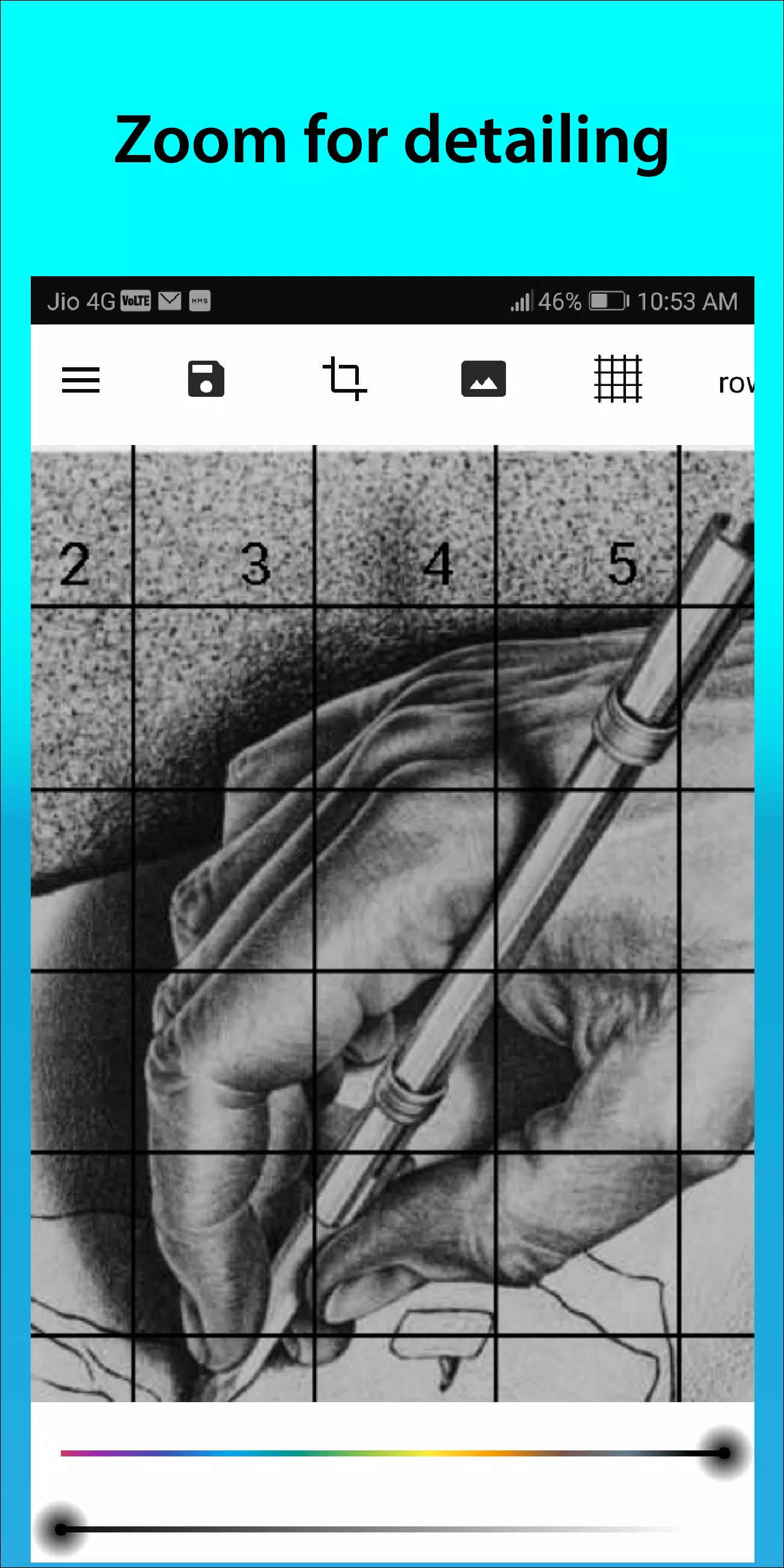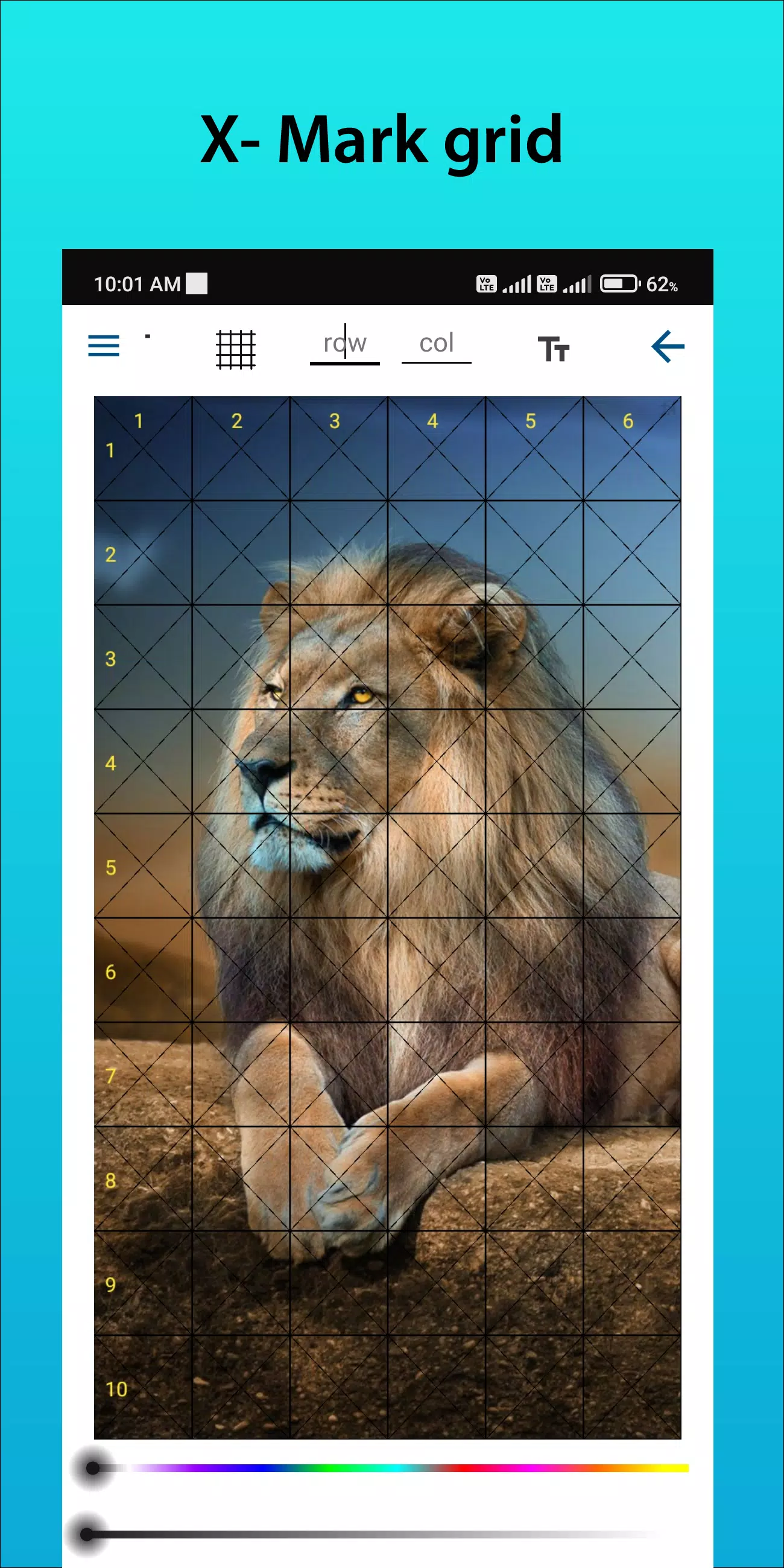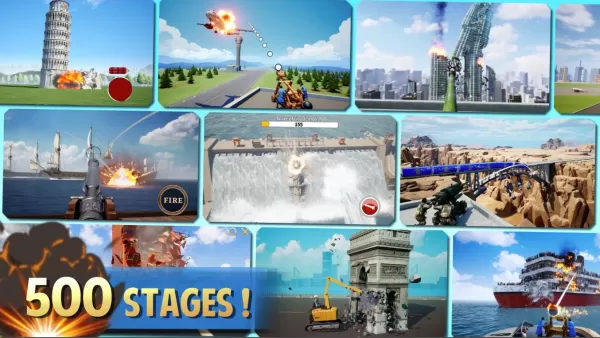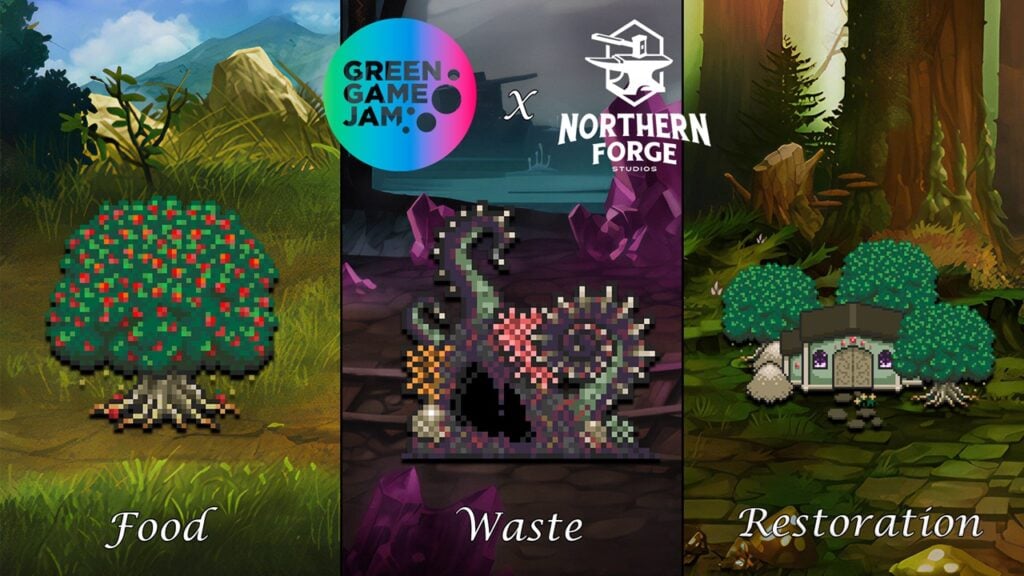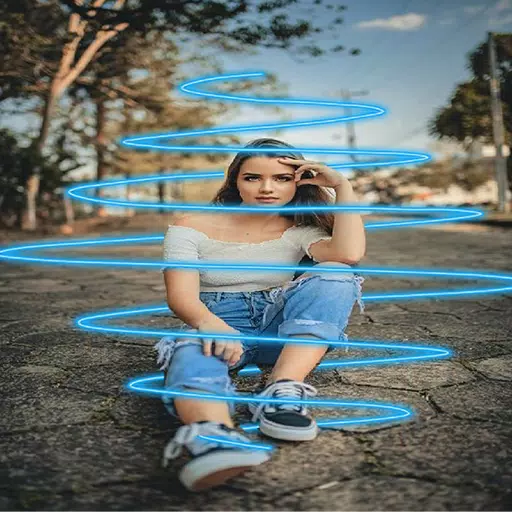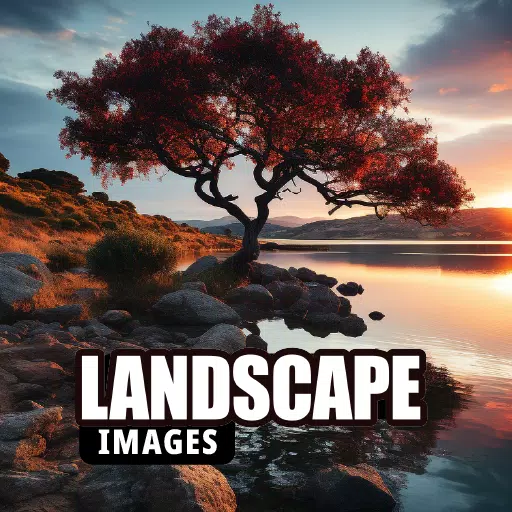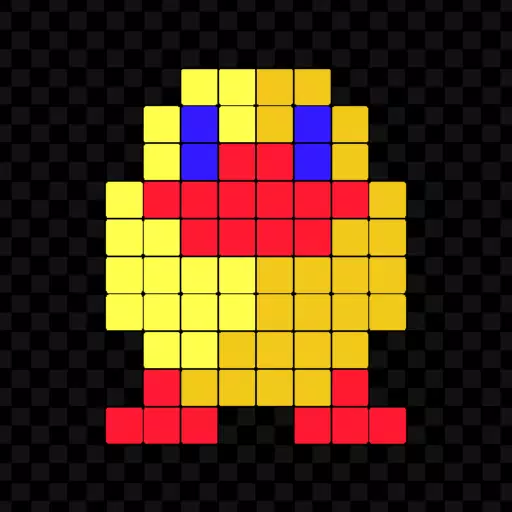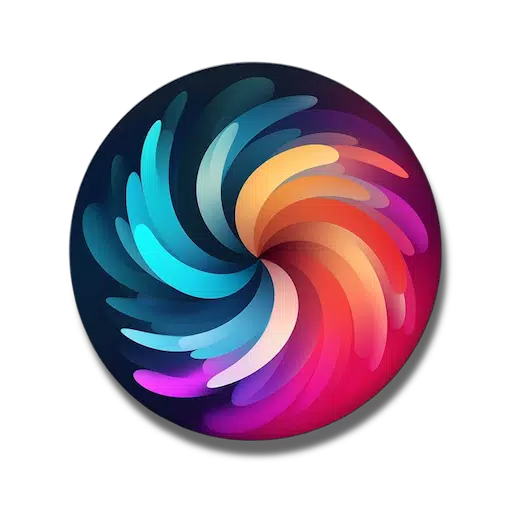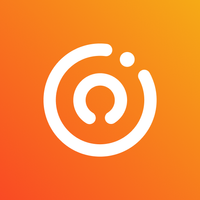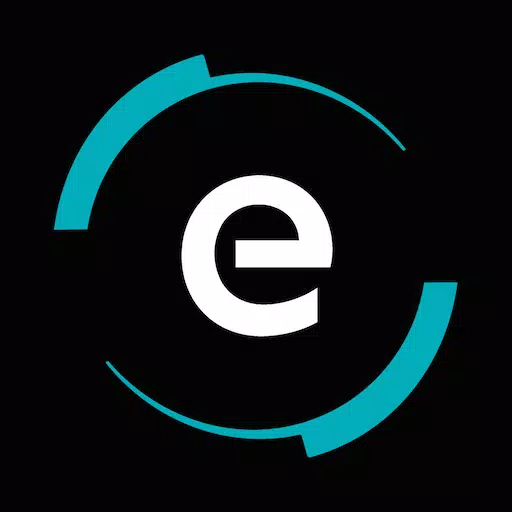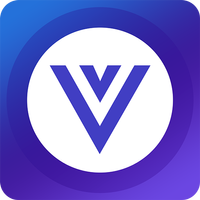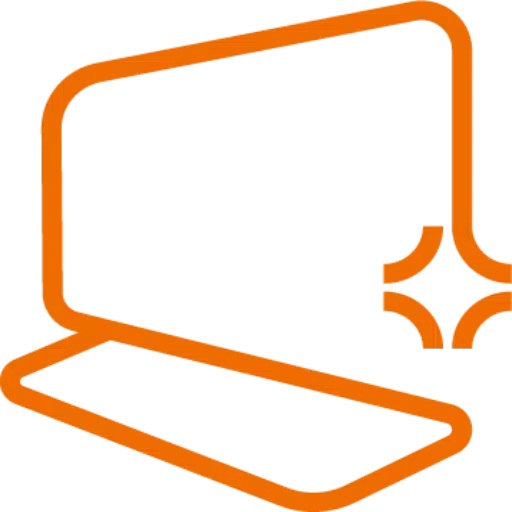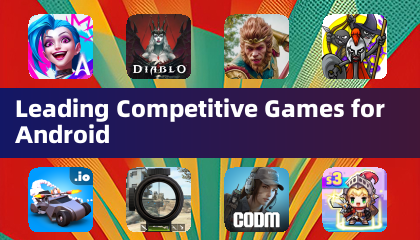GridArt: het ultieme tekengereedschap voor proporties en precisie voor kunstenaars!
WelkomGridArt!
Of je nu nieuw bent in de kunst of een doorgewinterde professional, GridArt is het perfecte hulpmiddel om je schildervaardigheden te verbeteren en verbluffende werken te maken. Onze app is ontworpen om u te helpen de rastertekenmethode gemakkelijk en nauwkeurig toe te passen. Met GridArt kunt u een aanpasbaar raster over uw afbeelding leggen, waardoor u uw afbeelding gemakkelijker naar canvas of papier kunt overbrengen.
Wat is de rasterverfmethode?
Rasterschilderen is een techniek waarmee kunstenaars de nauwkeurigheid en proporties van hun schilderijen kunnen verbeteren door het referentiebeeld en het schilderoppervlak op te splitsen in een raster van vierkanten van gelijke grootte. Met deze methode kan de kunstenaar zich op één vierkant tegelijk concentreren, waardoor het gemakkelijker wordt om details te schilderen en ervoor te zorgen dat de algehele verhoudingen van het schilderij correct zijn.
Waarom kiezen voor GridArt: Rastertekenhulpmiddel voor kunstenaars?
Rasterschilderen is een eeuwenoude, beproefde techniek waarmee kunstenaars complexe beelden in hanteerbare delen kunnen opsplitsen. Met GridArt combineren we deze traditionele aanpak met moderne technologie en bieden we een reeks aanpassingsmogelijkheden om aan uw unieke artistieke behoeften te voldoen.
Aanpasbaar raster: Kies het aantal rijen en kolommen, pas de dikte en kleur van het raster aan en voeg zelfs diagonalen toe voor extra begeleiding.
Gebruiksvriendelijke interface: Onze intuïtieve interface maakt het gemakkelijk om afbeeldingen te uploaden, rasters aan te passen en uw werk op te slaan.
Exporteren met hoge resolutie: exporteer een afbeelding van het overlayraster in hoge resolutie, perfect om af te drukken en als referentie te gebruiken.
Hoe te gebruiken GridArt
Hieronder ziet u hoe u de rasterverfmethode gebruikt:
Selecteer uw referentieafbeelding: Selecteer de afbeelding die u wilt tekenen.
Raster op referentieafbeelding maken: teken een raster van gelijkmatig verdeelde verticale en horizontale lijnen op uw referentieafbeelding. Het raster kan uit een willekeurig aantal vierkanten bestaan, maar gebruikelijke keuzes zijn vierkanten van 1 inch of 1 centimeter.
Maak een raster op uw tekenoppervlak : Teken een overeenkomstig raster op uw tekenpapier of canvas, zorg ervoor dat het aantal vierkanten en hun verhoudingen overeenkomen met het raster op de referentieafbeelding.
Afbeelding overbrengen: Begin met tekenen, waarbij u zich op één vierkant tegelijk concentreert. Bekijk elk vierkant in de referentieafbeelding en kopieer de lijnen, vormen en details naar het overeenkomstige vierkant op het tekenoppervlak. Dit proces helpt de juiste verhoudingen en plaatsing van elementen in het schilderij te behouden.
Raster wissen (optioneel) : Nadat u klaar bent met schilderen, kunt u de rasterlijnen voorzichtig wissen als ze niet langer nodig zijn.
Belangrijkste kenmerken van rasterschilderen
- Teken een raster op een afbeelding, kies uit de galerij en bewaar deze om af te drukken.
- Raster schilderen met vierkante rasters, rechthoekige rasters en aangepaste rasters met door de gebruiker gedefinieerde rijen en kolommen.
- Snijd foto's bij tot elke beeldverhouding of vooraf gedefinieerde beeldverhoudingen zoals A4, 16:9, 9:16, 4:3, 3:4.
- Rij-kolom- en celnummering met aangepaste tekstgrootte in- of uitschakelen.
- Teken het raster met behulp van verschillende stijlen rastertags.
- Teken het raster met aangepaste lijnen, zoals gewone of stippellijnen. Bovendien kunt u de breedte van de rasterlijn wijzigen.
- Wijzig de kleur en dekking van rasterlijnen en rij-kolomnummers.
- Schetsfilter voor eenvoudig tekenen.
- Rastertekening op maat (mm, cm, inch).
- Zoom in op de afbeelding om elk detail vast te leggen.
Volg ons op Instagram @GridArt_sketching_app en neem contact met ons op als je vragen of suggesties hebt. En gebruik #GridArt op Instagram voor aanbevelingen.
Nieuwe functies in de nieuwste versie 1.8.3
Laatst bijgewerkt: 14 september 2024
# Schermvergrendelingsfunctie toegevoegd
Schermafbeelding